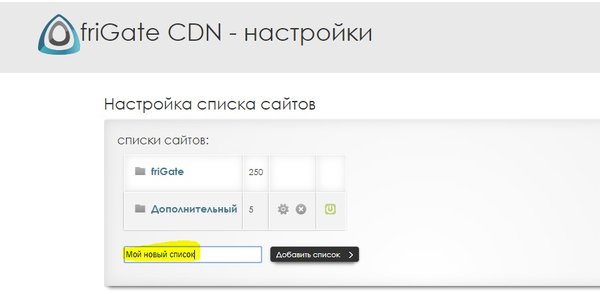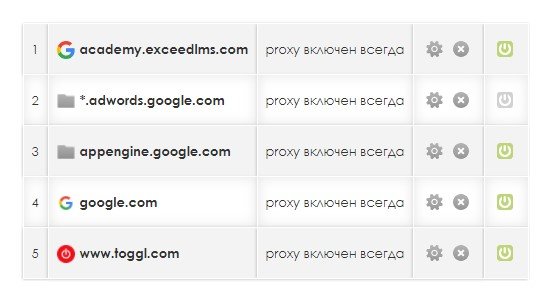- Запустили рекламную кампанию в Google Ads, а показов, кликов и заявок нет?
- Нет показов
- 1. Объявление находится на проверке или в процессе активации после редактирования.
- 2. Ошибки в настройках рекламной кампании.
- Есть показы, нет кликов
- Клики есть, заявок нет
- Нецелевой трафик
- Содержание посадочной страницы не соответствует запросу
- Отсутствие призыва к действию
- Слишком длинная форма заказа
- Нет адаптации под мобильные устройства
- Долгая загрузка страницы
- Просмотр статистики по поисковым объявлениям
- Когда смотреть актуальную статистику
- Выводы
- Не можете зайти в AdWords? Что делать?
- 11 причин, почему реклама в Google Ads не показывается
- Объявление не одобрено
- Кампания приостановлена
- Низкие ставки в Google Рекламе
- Превышение дневного бюджета
- Биддинг на минус-слова
Запустили рекламную кампанию в Google Ads, а показов, кликов и заявок нет?
После запуска рекламных кампаний в Google Ads нередко возникают проблемы: нет показов/кликов/заявок. Рассмотрим самые распространенные: почему они возникают, как их вовремя выявить и устранить.
Клики, показы, конверсии — это основные показатели, которые нужно оценивать. Видеть их можно в интерфейсе Google Рекламы.
- Проверьте отображение соответствующих столбцов на вкладках «Объявления и расширения», «Группы объявлений» и «Кампании».
- Настройте отслеживание конверсий в счетчике Google Analytics на вашем сайте, а именно цели — действия, ради которых вы привлекаете аудиторию на сайт.
Рекомендуем смотреть показатели по каждому объявлению отдельно. Отсутствие кликов, показов, конверсии по одному из них — первый сигнал возникновения проблемы.
Нет показов
Объявление могло не пройти модерацию. Отклоненные объявления вы быстро найдете по статусу «Отклонено» во вкладке «Объявления и расширения», воспользовавшись фильтром.
Рядом с каждым отклоненным объявлением вы также увидите причину отклонения. При наведении курсора на статус во всплывающем окне будет указано, какое именно правило было нарушено и рекомендации по исправлению ситуации.
Самая частая причина отклонения — реклама запрещенных товаров/услуг. У Google этот список весьма обширный. Заранее удостоверьтесь, что не входите в этот список.
Если с тематикой все хорошо, но показов все равно нет, возможны два варианта:
1. Объявление находится на проверке или в процессе активации после редактирования.
Прохождение модерации
Автоматическая проверка рекламы на поиске занимает 10-15 минут. Обычно этого достаточно для того, чтобы проверить все элементы объявления: заголовок, описание, ссылки, ключевые слова, целевую страницу или приложение. Процесс может затянуться по причине проверки контактной информации в указанное вами время работы. Так, поисковые объявления проверяются в общей сложности 1-2 рабочих дня.
Для объявлений формата баннер или видео требуется обязательная проверка модератором вручную. Это может занять от 1 до 3 дней в среднем.
То есть важно обратить внимание на статус. Если показов нет, возможно, объявление находится в статусе «На рассмотрении». Если модерация пройдена успешно, поисковое объявление получает статус «Допущено» — с этого момента начинаются показы.
Так же с видео и баннерами: если модератор обнаруживает ошибки, показы прекращаются. Об этом сигнализирует статус «Не показывается» или «Есть проблемы».
Проверка аккаунта и платежных данных
Сразу после создания аккаунта проводится проверка на соблюдение правил безопасности в течение нескольких дней. То же самое относится к некоторым платежным данным. Показы начинаются только после завершения всех проверок — просто подождите. Обычно это происходит в течение нескольких дней. Если по истечении нескольких дней после регистрации показы не начались, ищите проблему в настройках.
2. Ошибки в настройках рекламной кампании.
Неправильная настройка бюджета
Создавая рекламную кампанию, вы указываете, как будут использоваться средства. При стандартных настройках бюджет распределяется на сутки, т.е. объявления транслируются равномерно в течение суток, и частота показов зависит от величины дневного бюджета. Чем меньше бюджет, тем меньше поискового трафика он покрывает, и объявления появляются в ответ на меньшее количество запросов.
Можно настроить ускоренный вариант, когда объявление транслируется с максимальной частотой без ограничений. В таком случае средства могут закончиться в любой момент, и объявление в этот день уже не будет участвовать в аукционе. Это значит, что показы прекращаются.
Чтобы узнать, достаточно ли бюджета для выбранного метода показов, перейдите во вкладку «Кампании» и добавьте столбец «Процент потерянных показов в поиск. сети (бюджет)». Здесь вы увидите, какой процент показов вы теряете при текущем бюджете. Чтобы снизить этот показатель, необходимо увеличить бюджет.
Низкая ставка
Если ставка ниже, чем у конкурентов, объявление может даже не пройти в аукцион. Добавьте в статистику дополнительные данные на вкладке «Ключевые слова», чтобы понять, хватает ли текущей ставки для попадания объявлений в верхнюю часть страницы выдачи, просто на первую страницу или на первую позицию.
Статус «Мало запросов»
Google присваивает такой статус ключевому слову, по которому что-либо ищут очень редко (5–10 раз в месяц, не более). Обычно это слишком узкие по смыслу, непонятные или грамматически неправильные слова. Система Google проводит такую проверку каждую неделю. Это также актуально, когда ваш продукт новый и малоизвестный.
Показы ключевика возобновляются только при возрастании поискового трафика. Вы можете просто подождать следующей проверки либо заменить ключевики на более эффективные.
Низкий показатель качества (Quality Score)
При высоком показателе качества (это 8-10 из 10) система показывает объявления вверху поисковой выдачи, на более видимых блоках площадок размещения, т.е. на более выгодной позиции. Также увеличивается частота показов и снижается цена за клик. При низком Quality Score всё происходит наоборот.
Вы можете видеть показатели качества для отдельной кампании, группы объявлений и ключевой фразы.
Добавьте дополнительные столбцы с пометкой «Рейтинг», чтобы узнать, какую долю показов вы теряете из-за низкого качества рекламы по кампании, ключевому слову или группе объявлений.
На величину QS влияют сотни факторов, но Google не раскрывает их.
Чтобы достичь высокого показателя качества, следуйте общим рекомендациям:
- составляйте рекламные объявления, максимально соответствующие поисковому запросу или таргетингу;
- создавайте качественные посадочные страницы;
- повышайте кликабельность объявлений.
Узкий таргетинг
Для рекламной кампании в КМС Google не рекомендуется добавлять слишком много таргетингов в одну группу объявлений, поскольку они показываются только при применении всех методов таргетинга. Это может чрезмерно сузить целевую аудиторию и привести к уменьшению показов объявлений.
Есть показы, нет кликов
Это обычная ситуация для продуктов с невысоким спросом, длительным циклом принятия решения, «холодной» аудиторией, которая изучает, выбирает, сравнивает. Отсутствие кликов связано с отсутствием интереса приобретать товар прямо сейчас либо ваше объявление не является достаточно цепляющим, информативным и интересным. Чаще встречается второй вариант, поэтому важно создать объявление, которое будет отличаться от конкурентов. Особенно это касается самой картинки, ведь на нее обращают внимание в первую очередь.
Неудачные объявления в поисковых кампаниях Google Рекламы выглядят так:
- содержание слишком общее;
- недостаточно информации о продукте для принятия решения;
- вы показываете не то, что ищет ваша ЦА;
- заголовок не соответствует запросу.
Чтобы повысить кликабельность объявлений на поиске, используйте все доступные поля Google Ads. Объявления, где больше конкретики и деталей, привлекают больше внимания в выдаче и собирают больше целевых кликов. То же касается расширений: если оно некликабельное, акцентируйте внимание на выгодах и преимуществах.
Клики есть, заявок нет
Нецелевой трафик
Бессмысленны показы и клики, если отсутствуют заявки по вашему объявлению. Здесь важно то, какой трафик преимущественно вы привлекаете. Заявки могут отсутствовать по причине привлечения нецелевого трафика, т.е. вы получаете клики только от пользователей, которые не относятся к вашей ЦА.
Перейдите на страницу «Ключевые слова» и добавьте столбец «Показатель отказов». Найдите и заблокируйте запросы с нецелевыми переходами. Обычно это ключевики с процентом отказов свыше 50%.
То же самое необходимо сделать с «мусорным» трафиком из мобайла. Пользователи могут случайно переходить по ссылке, не попадая по крестику, пытаясь закрыть рекламный блок. При настройке рекламной кампании стоит сразу исключить из показов подобные площадки: в первую очередь приложения, а также тематики контента, рядом с которыми не следует показывать блок.
Содержание посадочной страницы не соответствует запросу
Важно попасть в потребность, чтобы посетитель сразу понял, решите вы его проблему или нет. Для этого ваши заголовки и тексты должны быть максимально информативными. При настройке рекламной кампании используйте метод маркетинговых связок с помощью сервиса Yagla. Он позволяет создать индивидуальные заголовки, подзаголовки, подписи к форме заявки под каждую группу ключевиков.
Отсутствие призыва к действию
Безупречный текст, попадающий в потребность, — этого мало. Важно включить в него призыв к конкретному действию. Часто сайт с проработанным, понятным функционалом не приносит столько заявок, сколько мог бы, по этой причине. На практике большинство пользователей сайта не догадываются, что именно нужно сделать. В крайнем случае на видном месте должна быть установлена кнопка с призывом «заказать звонок», «написать» и т.д.
Слишком длинная форма заказа
Старайтесь сделать форму для заказа максимально короткой. Люди не любят заполнять многочисленные поля, оставлять свои данные на сайтах — запрашивайте только самое необходимое. Если вы в любом случае связываетесь с клиентом по телефону, запросите только телефон — все остальное вы сможете выяснить при разговоре.
Нет адаптации под мобильные устройства
Если ваша ЦА есть в мобайле, оптимизируйте сайт под мобильный трафик, чтобы получать конверсию с мобильных посетителей.
Долгая загрузка страницы
На конверсию также влияет скорость работы сайта. Пользователи покидают страницы, скорость загрузки которых превышает 1-1,5 секунды. По данным Amazon, каждая 0,1 секунды ожидания снижает выручку на 1%. Время загрузки страниц можно узнать в отчетах Google Analytics (раздел «Поведение») и Яндекс.Метрики (раздел «Мониторинг»).
Просмотр статистики по поисковым объявлениям
Многие компании, чтобы проверить, показывается ли объявление и на какой позиции оно находится, самостоятельно вручную начинают искать его в поисковике. Это просто слив бюджета и не стоит так делать. Накрутка приводит к понижению позиций и увеличению стоимости клика.
Существует более разумный способ получить всю необходимую информацию. Вы можете видеть реальные результаты поиска Google, воспользовавшись инструментом просмотра и диагностики объявлений.
Он позволяет узнать:
- показывается ли объявление по конкретному поисковому запросу;
- на какой позиции оно находится;
- объявления ваших конкурентов в выдаче;
- позиции объявлений конкурентов.
Чтобы воспользоваться, перейдите на вкладку «Инструменты» и выберите «Предварительный просмотр и диагностика объявлений».
Необходимо задать следующие параметры:
- поисковый запрос;
- местоположение;
- язык;
- тип устройства, с которого идут показы;
- целевую аудиторию.
Нажмите «Просмотр», и вы увидите свое объявление, подсвеченное зеленым, в реальной поисковой выдаче. Однако это актуально только для объявлений, которые попали на первую страницу выдачи. Если объявление не показывается, система предложит варианты решения проблемы.
Когда смотреть актуальную статистику
Многие ошибочно пытаются получить актуальные данные сразу после создания рекламной кампании, ежеминутно обновляя статистику. Важно знать, что отчеты формируются не в режиме реального времени, а с задержкой примерно в 3 часа. Так, полная статистика по кликам, показам и конверсиям, полученная в 15:00 по местному времени, будет доступна в этот же день около 18:00.
Но существуют и исключения. «Процент полученных показов», «Статистика аукциона», «Поисковые запросы» обновляются чаще. Получить актуальные данные по этим показателям вы можете практически в любое время дня.
Если конверсия регистрируется через несколько дней после первого клика или система выявляет недействительный трафик и удаляет его, статистика обновляется через день и более.
Информация об отслеживании конверсий Google Рекламы с атрибуцией по последнему клику отражается в статистике обычно уже через 3 часа, по другим моделям — с задержкой около 15 часов.
Выводы
- Регулярно проверяйте показы, клики и конверсии
- Делайте это своевременно
- Устраняйте причины отсутствия показов/кликов/заявок
- Оптимизируйте посадочную страницу
Читайте также:
Также обратите внимание на другие наши услуги:
Источник
Не можете зайти в AdWords? Что делать?
Вот уже неделю провайдерами блокируются ip-адреса сервиса Telegram. Кроме самого сервиса, под блокировку попал ряд других компаний. Серьезные проблемы возникли у многих рекламодателей с доступом к личному кабинету Google AdWords.
Предлагаем вашему вниманию полезные советы, как обойти блокировку и беспрепятственно пользоваться личным кабинетом Google AdWords.
Если рекламный кабинет недоступен, попробуйте использовать прокси-сервер.
Мы пользуемся расширением FriGate CDN. Ссылка на скачивание.
После установки расширения для браузера, зайдите в настройки утилиты – кликните правой кнопкой мыши по пиктограмме «Настройки»:
Создайте новый список:
Нажав на название списка, войдите в него и добавьте требуемые адреса:
По аналогичному алгоритму можно добавить любые неработающие после блокировки сервисы.
Например, Toogle или академию Google.
Надеемся, что данная инструкция будет вам полезна и ничто не помешает вашей эффективной работе! Хорошего дня!
Источник
11 причин, почему реклама в Google Ads не показывается
Вы настроили рекламу в Google Ads, но даже спустя несколько дней не получили ни показов, ни кликов по объявлениям? Есть риск, что они даже не показывались аудитории. Но паниковать не стоит: вероятно, существует вполне логическое объяснение того, почему объявления в Google Рекламе не показываются. И устранить проблему может быть не так уж сложно!
Итак, почему не показывается реклама в Google? Давайте посмотрим на причины.
Примечание. Если вы проверяете показ объявлений в поисковой системе, вы можете его не увидеть из-за настроек таргетинга и по другим причинам. Как правильно гуглить свое объявление и можно ли это делать вообще, читайте в нашей статье « Почему нельзя гуглить свою рекламу, и как правильно просматривать объявления ».
Объявление не одобрено
Обычно требуется 1 рабочий день для модерации объявлений Google. Если с момента создания и отправки на модерации не прошел один рабочий день, скорее всего, объявление все еще рассматривается — волноваться не стоит. А вот если день прошел, а результата все еще нет, вероятно, оно было отклонено и не показывается.
Решение для Google Рекламы:
Если ваше объявление ожидает рассмотрения, вы ничего не можете сделать, кроме как подождать.
Если оно было отклонено, то конкретная причина будет указана в столбце «Статус».
Кампания приостановлена
Объявления, группы или кампании в Google Рекламе могут быть приостановлены создателем; а еще для них могут действовать даты начала и окончания показа — и они уже прошли. Это может быть причиной, почему реклама в Google не показывается.
Решение для Google Рекламы:
Чтобы увидеть статус кампаний Google Рекламы, если реклама не показывается, обратите внимание на цветные маркеры перед названием кампании в интерфейсе.
Также вы можете просмотреть все изменения, внесенные в вашу учетную запись, в «Истории изменений». Отфильтруйте список по «Статусу», чтобы увидеть, все ли ваши кампании активны. Убедитесь, что у вас выбран просмотр всех кампаний, чтобы видеть все приостановленные кампании.
Низкие ставки в Google Рекламе
Если ставки на ключевые слова слишком низкие по сравнению со ставками конкурентов, это тоже может стать причиной отсутствия показов в Google. Также объявление может показываться, но на второй и последующих страницах, до которых аудитория зачастую не доходит, тогда реклама получит ноль показов.
Решение для Google Рекламы:
Откройте вкладку «Ключевые слова» в аккаунте Google Рекламы — раздел Симулятор ставок — и оцените влияние повышения ставок на показ. Затем увеличьте ставки для первой страницы для этого ключевого слова, чтобы увидеть, увеличится ли количество показов.
Не всегда есть возможность посмотреть симулятор, например, если в течении 7 дней ключевое слово было ограничено в бюджете, он недоступен. Но если у ключевого слова недостаточно рейтинга или ставки, система всегда пишет ставку, которую нужно установить для показа на первой странице.
Превышение дневного бюджета
Статус «Ограничено бюджетом» означает, что бюджета не хватает для показа объявления по всем запросам, соответствующим нашим ключевым словам. Это связано с тем, что Google Реклама пытается распределить бюджет для показа в течение дня, из-за чего объявления могут не показываться всякий раз, когда пользователь вводит соответствующий поисковый запрос.
Также может быть, что ставка по ключевому слову выше бюджета. Но чаще, по нашему опыту, реклама в Google не получает показов из-за высокой частотности запроса при низком бюджете, из-за которого система будет пытаться растянуть показы на весь день.
Решение для Google Рекламы:
Один из способов получить показы для объявления Google — снизить ставки и/или увеличить дневной бюджет, чтобы соотношение ставки и бюджета не было слишком высоким. Еще можно настроить расписание показа объявлений, чтобы ограничить часы показа объявлений и настроить таргетинг на время, когда аудитория чаще делает заказы, чтобы отфильтровать неконверсионные клики.
Биддинг на минус-слова
Минус-слова позволяют отсеять нецелевой трафик и улучшить коэффициент конверсии, но если они же будут добавлены в список ключей для таргетинга, то система не будет показывать по ним рекламу. Так может случится при ошибочном добавлении одинаковых формулировок в список минус-слов и ключевых слов, а также если список минус-слов применяется на уровне кампании, тогда как эти слова указаны в ключах группы, к примеру. В Google Рекламе минус-слова имеют приоритет над ключевыми словами. Так что это может быть причиной отсутствия показов по ключевым словам в Google Ads.
Решение для Google Рекламы:
Просмотрите список минус-слов, чтобы убедиться, что вы не добавили формулировки, которые препятствуют показу по ключевым словами; также проверьте использование списков-минусов слов на разных уровнях: аккаунта, кампании, группы.
Источник